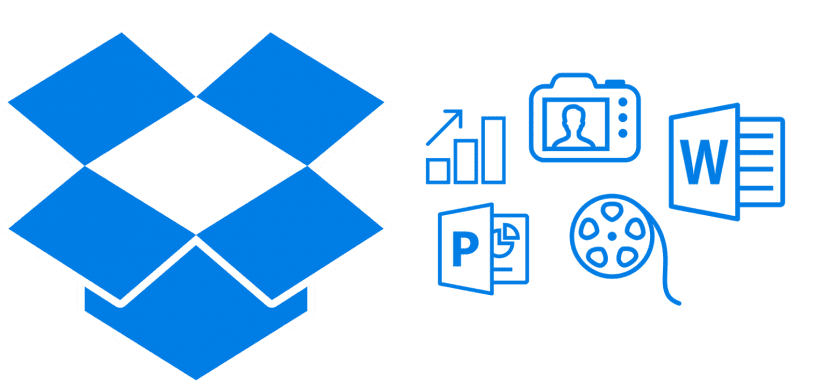
Истината е, че Dropbox бавно се превръща в мой ежедневен съюзник за много неща. Използвам го на iOS и OS X от няколко години и въпреки че е вярно, че със собственото приложение на Dropbox Вече разполагаме с всичко необходимо, за да работим с него по прост начин, добавянето на разширението във Finder ни предлага по-голяма гъвкавост и лекота на използване всеки ден.
До скоро не го бях активен на моя Mac поради някои проблеми, които имах в OS X Yosemite и е бил наясно с решението или корекцията на същото, пуснато от Apple във версията на OS X 10.10.1 но го оставих деактивиран и вече не го използвах до съвсем скоро.
От това разширение, вградено в OS X Finder, можем да получим достъп до всички наши файлове и документи, съхранявани в облака, бързо и без да се налага да преминаваме през приложението. Наличието на инструмента толкова близо до нас позволява много по-лесен достъп до съхранените документи.

Активирането на това разширение е наистина лесно за изпълнение и актуално в текущата версия на OS X El Capitan 10.11.5 работи чудесно. Това, което трябва да направим, за да го активираме, е толкова просто, колкото да отворим Системни предпочитания и щракнете върху Разширения. Ако изтеглим приложението Dropbox на Mac, всичко, което трябва да направим, е трябва да маркирате «отметката» в полето за търсене и готов. Сега всеки път, когато отворим Finder, разширението Dropbox ще се появи в горната част на ляво и от него можем бързо да осъществим достъп, споделяне, изтегляне и други опции с всички данни и документи.
Имах го по този начин, докато го обяснявате, но го елиминирах, когато разбрах, че той използва твърдия диск на Mac, където също съхранява същите данни, които имате в облака на кутията .... или не знаех как да го конфигурирам, или по подразбиране е така ...
Въпросът е, че след като премахнах DVD устройството и поставих SSD като основен диск, добре, не исках да претоварвам четенето и записването на SSD.
Поздрав2.
Е, не ми се получава в El Capitan. Не се появява в търсачката.